Joplin安装笔记
前言
废话不多说,开始我们的 Joplin 安装之旅,也是我们迈开『信息&知识管理』的第一步 知识&信息的管理结构图,是我参考其他人的 Workflower 工作流,整理的V1.0版本 随着不断实践和完善,会不断更新。可以搜索我的公众号『QiuYuHouse 』获取。 Joplin 想要获取心仪的主题,需要考验你的动手能力,有手就行!
开箱安装
下载 Joplin
请点击☞ Joplin官网下载链接 下载安装程序 不同平台得到的安装包不同,我以 win10 为栗~
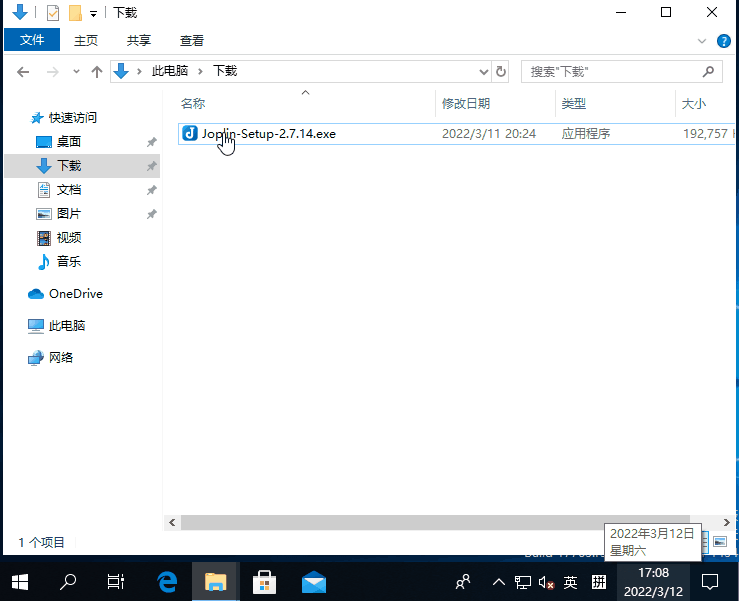
语言设置为中文
完成后自动会自动打开,默认是英文的,通过Tools-->General
可以修改多国语言,中文也已经基本适配了。

更换 Ohmine Dark Theme 主题
目前主题安装有两种方式 一种是通过 Joplin 内置的插件商店安装,目前只有三个 如果不想手动折腾主题,可以直接选择你喜欢的主题『安装』,然后重启即可 不过就失去了折腾的乐趣不是么~?
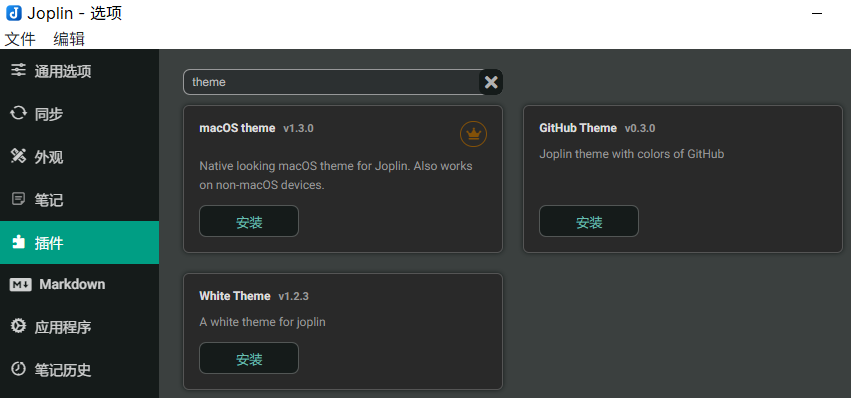
另一种则是手动安装,也就是接下来的教程。
通过将别人分享的主题样式表文件,userstyle.css 和 userchrome.css 文件,复制粘贴进 Joplin 就好了
- 如果你有 css 基础,完全可以自行设计主题,并分享给大家
- 以后 Joplin 手动安装的主题,都可参考接下来的安装步骤
就两个文件而已~不要有心理压力~放开手脚去干吧!
① 下载主题文件
首先,去 Ohmine Dark Theme 的 Github 主页 ,下载最新的主题文件。 然后解压主题文件,到任意目录下『不用放到Joplin安装目录』,得到如下的文件内容:
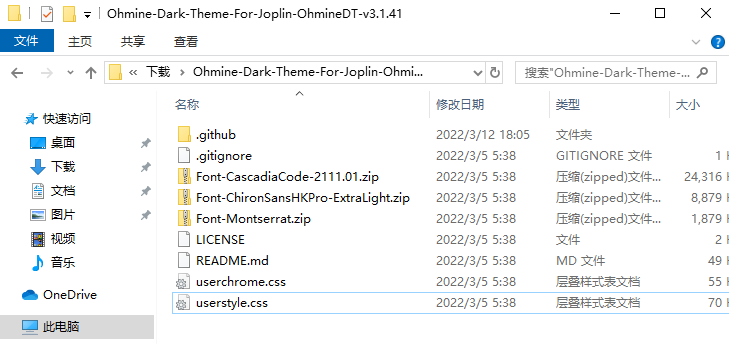
不过我们只用关心『字体文件』、『主题 CSS 样式文件』即可
三个字体压缩包
- Font-CascadiaCode-2111.01.zip
- Font-ChironSansHKPro-ExtraLight.zip
- Font-Montserrat.zip
重要!两个主题配置文件
- userstyle.css
- userchrome.css
② 手动配置主题
ctrl+a 全选、crtl+c 复制 userstyle.css 中的代码,然后回到 Joplin 中,依次进入 工具-->选项-->外观-->显示高级选项-->适用于已渲染 Markdown 的自定义样式表 在弹出的编辑器内,粘贴我们刚从userstyle.css复制来的代码,并保存。

ctrl+a 全选、crtl+c 复制 userchrome.css 中的代码,然后回到 Joplin 中,依次进入 工具-->选项-->外观-->显示高级选项-->适用于 Joplin 全域应用样式的自定义样式表 在弹出的编辑器内,粘贴我们刚从userchrome.css复制来的代码,并保存。
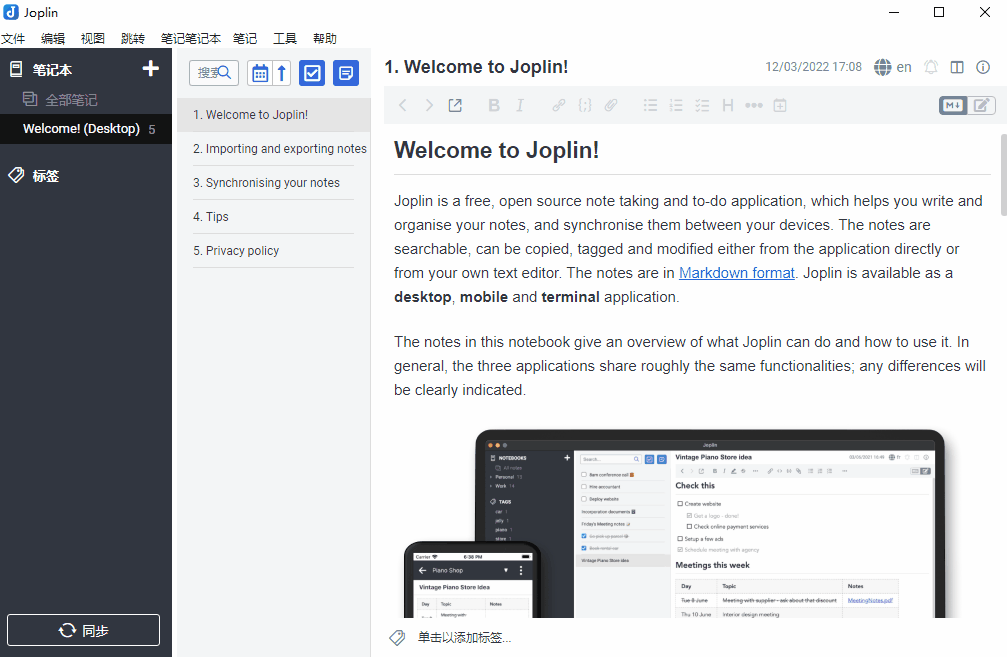
因为主题是暗色系列,所以还需要将 选项-->外观-->主题 改为『暗黑』,记得点击右下角的『应用』按钮哦!
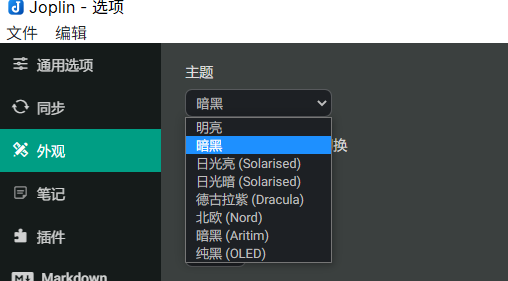
好了~
在替换完了两个 css 文件,并设置了配色后
让我们重启 Joplin 看看效果
以后修改了主题文件后,都需要重启,才能使修改生效
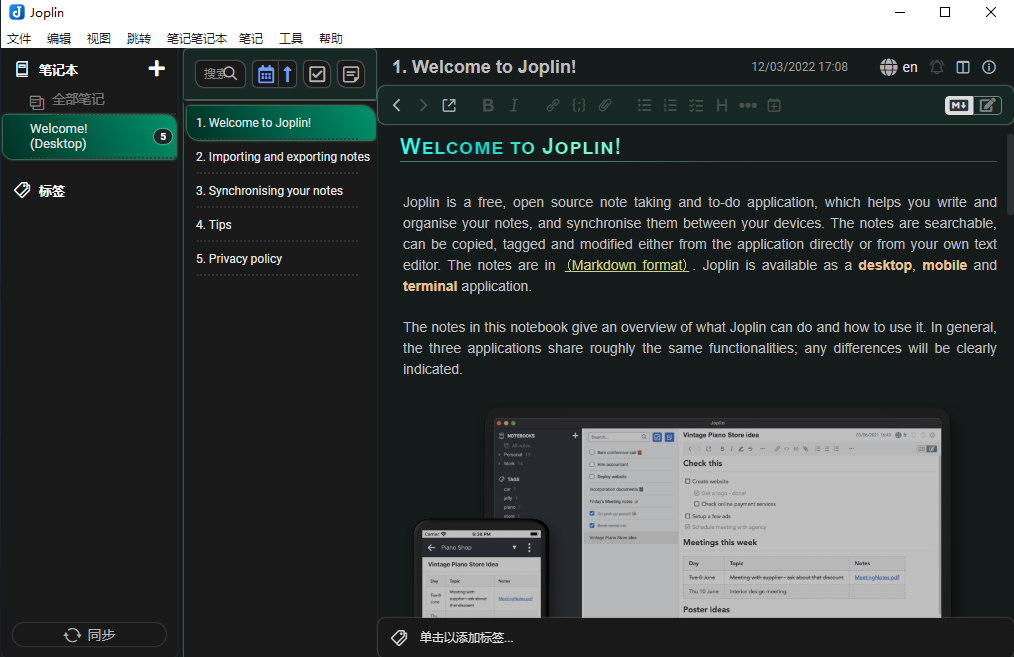
到此,主题就替换成功了,你可以先欣赏一会儿,也可以继续来进行下一步。
③ 安装字体文件
既然是主题,那就少不了字体。 为了获得更好的码字体验 这个主题,需要系统安装三种字体包,都在我们刚才解压的文件夹内,将他们分别解压出来,然后逐个安装。
一个个点击安装字体确实是个痛苦的过程 有没有『一键安装』字体的办法呢? 请参考我的另一篇文章『在写了(抱头)』,借助
Fontreg命令行工具,以后就能轻松地批量安装字体,而不用一个个点击字体安装了~
安装完成字体后,再重启 Joplin ,便可愉快的码字了,感受 Ohmine-Dark 主题的魅力吧!
尾声
你以为结束了? 不,对于 Joplin 的探索才刚刚开始。 后续我会继续补充 Joplin 的日常使用体验以及技巧。 另外,还有一些不错的 主题 Awesome-Joplin ,有兴趣的也可以按照我上文的教程,自行替换即可。
工具千万条,实用和安全第一条。 Joplin 是我目前作为『信息管理』体系中的最后一环,用来积累、沉淀所接收知识的工具,起到类似数据库的作用; 信息过滤、处理需要借助 RSS 订阅,来对抗各种咨询APP的推送算法,通过 RSS 订阅来整合获取信息的渠道,然后『取精去糟』,在类似 Joplin 的笔记类应用中归类,做信息的主人; 工具有很多,最重要的是先打造合适自己的工作流,不断迭代,切勿沉溺工具,而忽略了最初的目的 最后这是话是我用来提醒自己的,也希望这篇教程能够帮助到有需要使用 Joplin 的朋友